5 Meilleures alternatives à Windows Movie Maker sur Windows [Gratuites et payantes]
Pendant plus de quinze ans, Windows Movie Maker a été un outil incontournable pour les utilisateurs de Windows souhaitant réaliser des montages vidéo basiques. Puis, Microsoft a décidé de le supprimer en 2017, laissant des millions d'utilisateurs dans l'embarras. Heureusement, de nombreuses alternatives sont désormais disponibles sur le marché. Cependant, le défi consiste à trouver un logiciel de montage vidéo à la fois puissant, efficace et facile à apprendre pour les débutants. La bonne nouvelle est que nous avons fait le travail difficile en examinant les logiciels de montage populaires pour vous proposer les meilleurs. Restez à l'écoute.

Partie 1 : Aperçu détaillé de Windows Movie Maker
1. Qu'est-ce que Windows Movie Maker ?
Windows Movie Maker était un puissant outil de montage vidéo disponible en standard sur tous les PC Windows pendant plus de dix ans. Ce n'était pas l'éditeur vidéo le plus complet, mais tout le monde pouvait l'utiliser avec un peu de pratique. Certes, il ne permettait pas de créer des vidéos professionnelles, mais vous pouviez impressionner votre famille lors de réunions en éditant de manière créative des vidéos personnelles. Pendant un temps, Windows Movie Maker était l'éditeur vidéo le plus populaire.
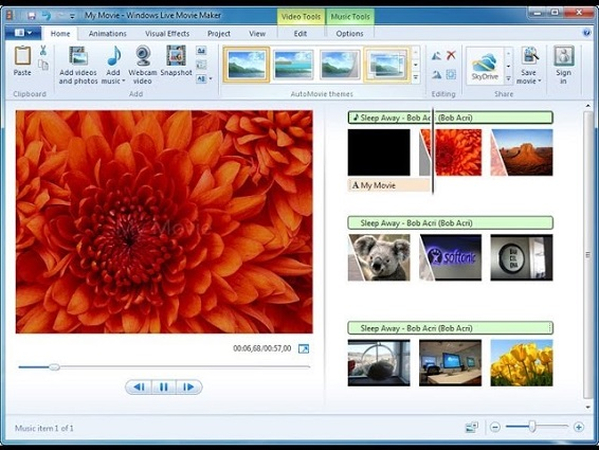
2. Pourquoi Windows Movie Maker était-il si populaire ?
La popularité de Windows Movie Maker provenait de sa facilité d'utilisation et de son accessibilité sur les PC. Comme il était installé sur tous les ordinateurs Windows, les utilisateurs pouvaient l'utiliser sans avoir à le télécharger ou l'installer. Voici quelques raisons de son succès :
- Interface conviviale avec fonction glisser-déposer
- Transitions et effets basiques
- Stabilisation vidéo
- Ajout ou suppression de voix off et autres audios
- Pas besoin d'expérience préalable en montage vidéo
- Fonctionnalités avancées telles que les timelines
3. Pourquoi avons-nous besoin de programmes comme Windows Movie Maker ?
Les utilisateurs ayant besoin d'un montage simple n'avaient pas à chercher plus loin que Windows Movie Maker. Puis Microsoft a supprimé ce logiciel. Les utilisateurs de Windows doivent maintenant se tourner vers d'autres outils pour leurs besoins en montage vidéo.
Si vous utilisez encore d'anciennes versions de Windows, vous pourriez être en mesure de faire fonctionner Windows Movie Maker, mais il est temps de passer à autre chose pour les raisons suivantes :
- L'arrêt du support de Microsoft signifie que les bugs et problèmes ne seront jamais corrigés
- Windows Movie Maker manque de fonctionnalités basiques comme le contraste et la saturation
- Bien qu'il offre de nombreux effets, ils sont standardisés et non personnalisables
Partie 2 : Top 10 des alternatives à Windows Movie Maker pour Windows 10/11
Les utilisateurs de Windows 10 et 11 n'ont d'autre choix que de chercher au-delà de Windows Movie Maker pour éditer leurs vidéos. La bonne nouvelle est qu'il existe de nombreux éditeurs vidéo faciles à utiliser. Voici nos meilleurs choix :
1. Microsoft Photos
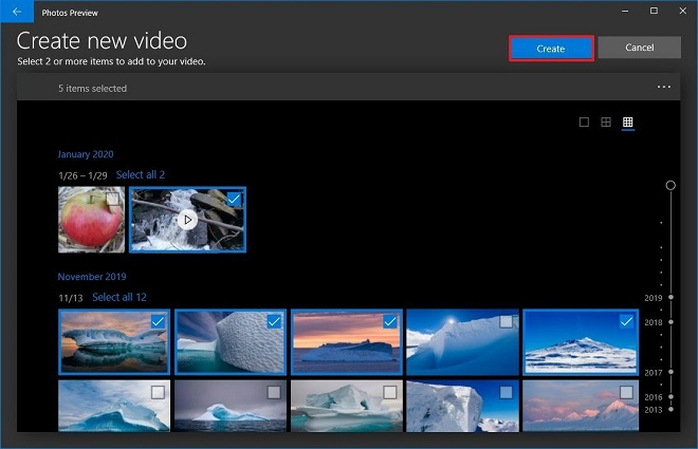
Bien que Windows Movie Maker puisse fonctionner sur certaines versions anciennes de Windows, Microsoft l'a complètement supprimé pour les systèmes plus récents. À la place, un éditeur vidéo est intégré à l'application Photos. Cet éditeur vidéo n'offre cependant pas autant de fonctionnalités ni de personnalisations que Windows Movie Maker.
Cependant, Microsoft Photos reste un outil pratique pour le montage basique, avec des options standards comme rogner, pivoter, ajuster la vitesse, ajouter du texte, diviser, appliquer des effets, et bien plus. Il est disponible gratuitement sur Windows 10 et 11.
Avantages et inconvénients
- Facile à utiliser. Pas de connaissances préalables requises
- Grande bibliothèque d'effets 3D et de musique
- Raccourcis intégrés pour partager sur les réseaux sociaux
- Ne prend pas en charge le montage basé sur une timeline
- Moins d'options que Windows Movie Maker
2. ShotCut
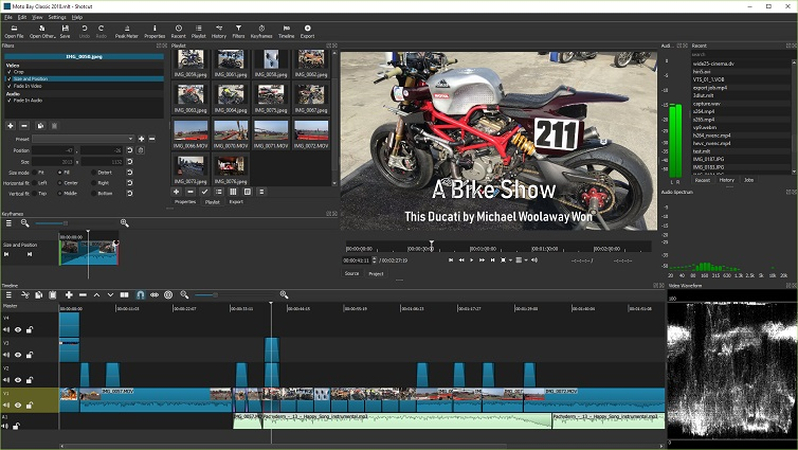
ShotCut est un éditeur vidéo gratuit et open-source disponible pour les plateformes Windows, Mac et Linux. En plus des options de montage vidéo standard, vous trouverez également des fonctionnalités avancées comme la capture vidéo de webcam, les modes de fusion, l'animation clé, la rotation automatique, les roues de couleur pour le réglage des couleurs, le compte-gouttes, et bien plus encore. ShotCut est une référence en matière de montage vidéo.
Avantages & Inconvénients
- Une communauté active d'utilisateurs et de développeurs assure des mises à jour régulières
- Encodage par lots
- Prise en charge universelle des formats
- Sortie de haute qualité, jusqu'à 4K à 60fps
- Interface encombrée. Pas adaptée aux débutants
- Absence de profils de sortie spécifiques aux appareils
- Ne dispose pas de boutons intégrés pour partager sur les réseaux sociaux
3. DaVinci Resolve
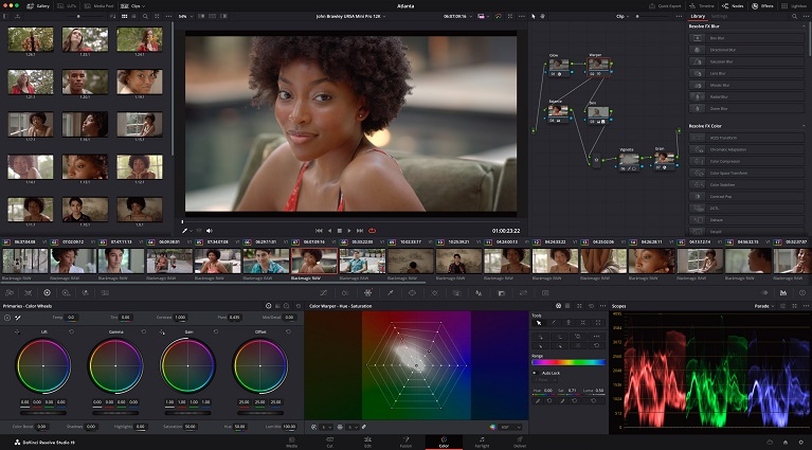
DaVinci Resolve est un éditeur vidéo de niveau Hollywood. Il occupe la première place parmi les éditeurs pour la correction avancée des couleurs des vidéos. Cependant, il offre des fonctionnalités pour tout le monde. Si vous êtes débutant, vous pouvez utiliser la version gratuite de DaVinci Resolve pour le montage vidéo de base. Vous pouvez également développer vos compétences et passer à des fonctionnalités plus avancées avec la version payante (295 $). Actuellement, DaVinci Resolve est disponible pour les plateformes Windows, Mac et Linux.
Avantages & Inconvénients
- Fonctionnalités avancées comme la correction des couleurs, les effets visuels, l'édition des métadonnées, la synchronisation sonore, etc.
- Surprenant de simplicité d'utilisation
- Excelle dans le traitement des couleurs
- Sorties haute définition sans filigrane
- Pas adapté aux débutants
- Absence de préréglages pour les transitions et effets courants
4. OpenShot
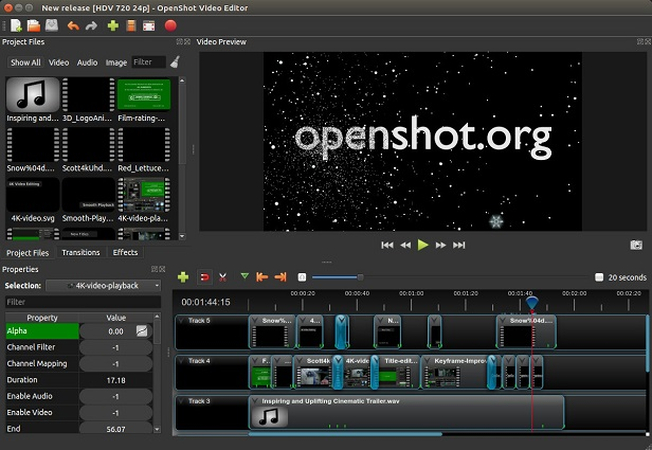
OpenShot est idéalement placé pour être le successeur de Windows Movie Maker pour les utilisateurs occasionnels. Premièrement, OpenShot est extrêmement convivial pour les débutants. Deuxièmement, toutes ses fonctionnalités sont très intuitives et faciles à utiliser. Et troisièmement, il est gratuit ! Cela ne pourrait pas être mieux, n'est-ce pas ?
En fait, si ! OpenShot propose des fonctionnalités avancées comme les effets audio, les filtres de couleur, le chroma key, les effets vidéo, les transitions, les sous-titres, et bien plus encore. C'est un éditeur basé sur une timeline qui vous permet de faire des montages précis et exacts de vos vidéos.
Avantages & Inconvénients
- Gratuit, facile à utiliser, et toutes les fonctionnalités nécessaires pour les débutants
- Support multilingue avec plus de 70 langues
- Exportation vidéo haute définition jusqu'à QHD 60 fps
- Fonctionnalités avancées puissantes comme la suppression d'arrière-plan, les titres animés, les animations 3D, etc.
- Problèmes de performance. Lenteurs et plantages, affectant la productivité
- Modifier les effets après les avoir ajoutés est difficile
- La bibliothèque d'icônes et d'autres éléments est obsolète. Ils paraissent vieux
5. Kapwing
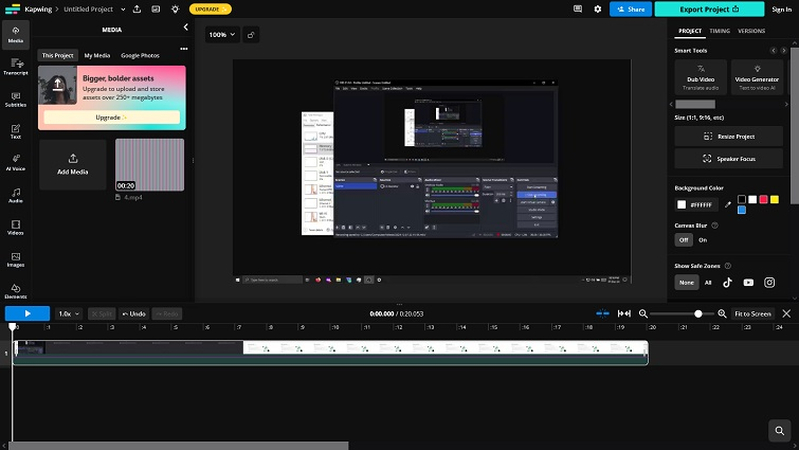
Kapwing est un éditeur vidéo en ligne et peut-être le meilleur remplaçant de Windows Movie Maker. Il propose des outils de montage vidéo de base et quelques fonctionnalités avancées comme les sous-titres, l'audio et les formes. Le plus grand avantage de Kapwing est qu'il peut être utilisé sur n'importe quel appareil compatible avec un navigateur - Mac, PC, smartphone, tablette - vous l'appelez.
Avantages & Inconvénients
- Compatible universellement
- Co-édition avec d'autres en ligne
- Une énorme bibliothèque de médias, mèmes, et plus encore
- Gratuit pour commencer
- Fonctionnalités IA comme le sous-titrage automatique et la synthèse vocale
- Taille maximale de fichier uploadée limitée à 250 Mo pour les utilisateurs gratuits
- Formats de sortie limités à MP4, PNG, JPG, MP3 et GIF
Partie 3 : Comment choisir le meilleur remplacement de Windows Movie Maker
Vous êtes toujours confus sur le choix d'une alternative à Windows Movie Maker ? Nous avons créé un tableau comparatif rapide pour vous aider à décider et à déterminer quels outils vous conviennent le mieux. En fonction de vos besoins spécifiques et de votre familiarité avec le montage vidéo, vous pouvez choisir l'outil qui répond le mieux à vos attentes.
Système d’exploitation
Prix
Fonctionnalités manquantes les plus importantes
Adapté pour
Microsoft Photos
Seulement Windows
Gratuit
Toutes les fonctionnalités avancées
Débutants
ShotCut
Windows, Mac et Linux
Gratuit
Options de sortie pour les réseaux sociaux
Ceux qui maîtrisent déjà le montage vidéo
DaVinci Resolve
Windows, Mac et Linux
Freemium
Présélections pour les transitions et effets
Utilisateurs avancés et experts
OpenShot
Windows, Mac et Linux
Gratuit
Fonctionnalités avancées d'édition audio, notamment dans les versions récentes
Débutants
Kapwing
Tous les appareils intelligents
Freemium
Formats de sortie tels que AVI, MOV, WMV, etc.
Professionnels des réseaux sociaux
Bonus : Meilleur éditeur/convertisseur/comprimeur vidéo pour Windows et Mac
Chacun utilise les éditeurs vidéo à des fins différentes. Si vous l'utilisez uniquement pour compresser des fichiers en tailles plus petites ou pour les convertir en différents formats, vous n'avez pas besoin d'un éditeur vidéo complet. Avec HitPaw Univd (HitPaw Video Converter), vous pouvez facilement convertir et compresser toutes vos vidéos tout en effectuant des fonctions d'édition vidéo courantes.
HitPaw Univd - Solutions vidéo tout-en-un pour Windows & Mac
Vérifié. 254 145 personnes l'ont téléchargé.
- Fonctionnalités d'édition de base : Couper, fusionner, recadrer les vidéos, ajouter des sous-titres, etc.
- Conversion sans perte : Convertissez vos vidéos avec ou sans perte grâce à une compression appropriée
- Modifier les métadonnées vidéo : Ajouter, modifier ou supprimer des métadonnées de la vidéo
- Intelligence artificielle intégrée : Utilisez l'IA générative pour ajouter des effets, des animations, et plus encore
- Suppresseur de son : Besoin de supprimer les voix ou les sons d'ambiance des vidéos ? C'est possible !
- Flouter les visages : Floutez les visages avant de partager vos vidéos amusantes avec le monde
Sécurisé et Vérifié. 254 145 personnes l'ont téléchargé.
Guide pour éditer une vidéo avec un logiciel similaire à Windows Movie Maker
HitPaw Univd répond facilement à tous les besoins d'édition vidéo de base des débutants. Voici comment vous pouvez l'utiliser :
- Outil 1 : Comment couper une vidéo
- Outil 2 : Comment fusionner des vidéos en une seule
- Outil 3 : Comment recadrer et faire pivoter une vidéo
- Outil 4 : Comment ajouter des filtres à une vidéo
- Outil 5 : Comment accélérer ou ralentir une vidéo
- Outil 6 : Comment ajouter un filigrane à une vidéo
- Outil 7 : Comment stabiliser une vidéo tremblante (version Windows uniquement)
Lancez HitPaw Univd >> Allez dans l'onglet "Modifier" >> Couper >> Glissez et déposez la vidéo.

Faites glisser la tête de lecture jusqu'à l'endroit précis sur la chronologie de la vidéo où vous souhaitez couper la vidéo >> Cliquez sur l'icône "Ciseaux" pour diviser la vidéo. Vous pouvez également fusionner les vidéos coupées avec "Fusionner en un seul fichier"

Aperçu de la vidéo coupée >> Choisissez le format de sortie >> Cliquez sur "Exporter" ou "Exporter tout"
Vous pouvez fusionner les vidéos coupées avec "Fusionner en un seul fichier"

Allez dans "Recadrer & Faire pivoter" >> Tourner de 90o ou 180o dans le sens des aiguilles d'une montre ou dans le sens inverse.

Pour recadrer la vidéo, utilisez la matrice à 4 murs pour recadrer la vidéo. Vous pouvez également utiliser l'un des ratios d'aspect préréglés pour recadrer automatiquement la vidéo.
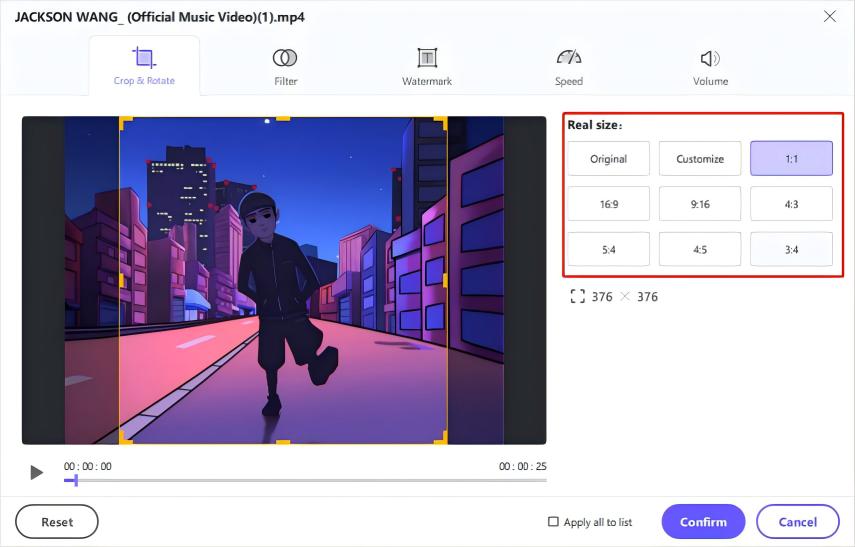
Exportez après avoir confirmé que la résolution vidéo de sortie est la même que celle de la vidéo d'entrée.
Allez dans Filtres >> Utilisez des filtres préréglés pour ajouter rapidement des filtres à la vidéo.

De plus, vous pouvez affiner les paramètres du filtre en utilisant les options sous l'onglet "Ajuster".
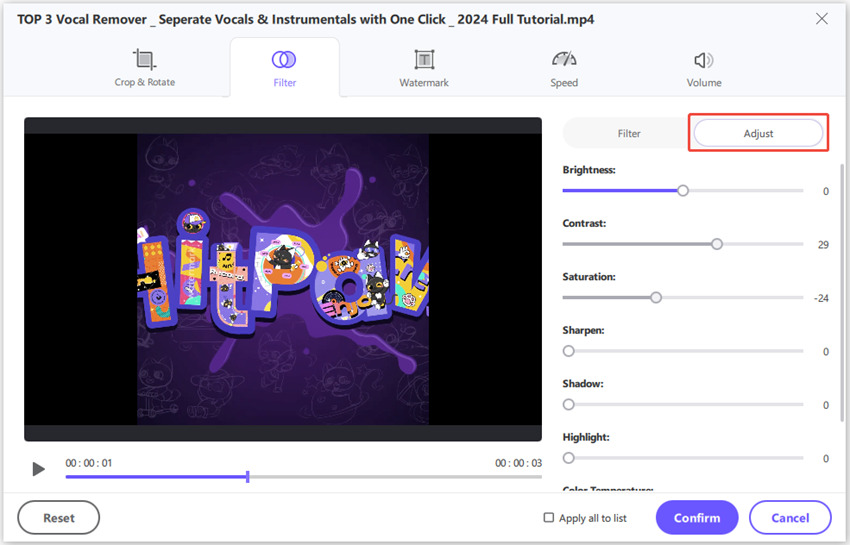
Cliquez sur le bouton "Appliquer tout à la liste" pour appliquer les mêmes paramètres de filtre à toutes les vidéos de votre liste importée.
Allez dans l'onglet "Vitesse" et choisissez l'une des vitesses préréglées entre 0,25x et 4x.

Visitez l'onglet "Filigrane" pour ajouter un filigrane texte ou image à vos vidéos. Vous pouvez faire glisser le filigrane sur la lecture vidéo, le déposer à un endroit approprié, et même ajuster sa transparence.

Pour appliquer le même filigrane à toutes les vidéos du lot actuel, cochez simplement "Appliquer tout à la liste".
Allez dans "Stabilisation vidéo" sous l'onglet "Modifier" >> Importez les vidéos.

Utilisez le curseur de stabilisation pour définir le pourcentage de stabilisation. Il est réglé par défaut à 50 %. Vous pouvez ajuster le curseur jusqu'à obtenir la stabilisation parfaite pour vos vidéos. Ensuite, cliquez sur "Exporter".
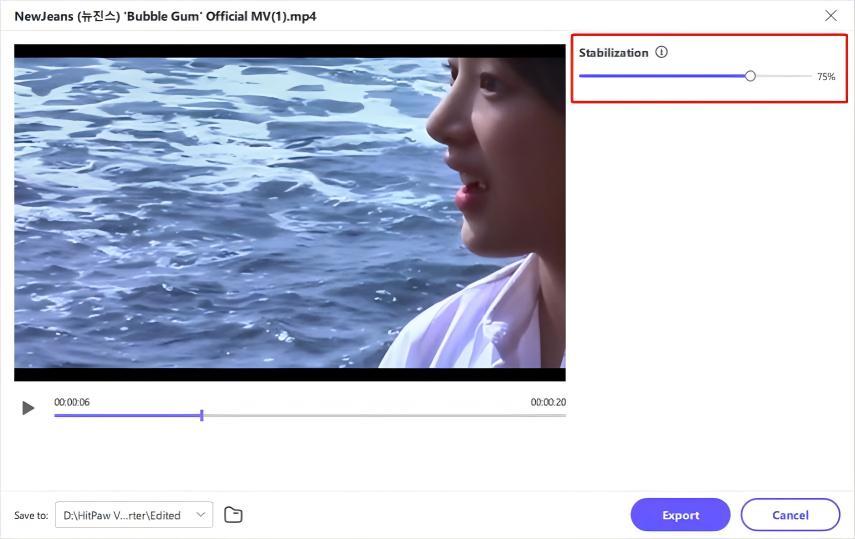
FAQ sur le substitut de Windows Movie Maker
Q1. Pourquoi Windows Movie Maker a-t-il été abandonné ?
A1. Microsoft n'a pas révélé la raison de l'abandon de Windows Movie Maker. Cependant, des sources non officielles indiquent que l'outil n'a pas atteint le succès escompté par l'entreprise.
Q2. Comment puis-je télécharger Windows Movie Maker ?
A2. Windows Movie Maker faisait partie du package Windows Live Essentials et a été abandonné par Microsoft en 2012. Cependant, vous pouvez visiter la page de Microsoft 2012 sur Wayback Machine pour télécharger et installer le package. Attention, l'absence de support signifie de nombreux bugs et autres problèmes.
Q3. Y a-t-il une version gratuite de Windows Movie Maker ?
A3. Il existe de nombreuses alternatives gratuites à Windows Movie Maker. Par exemple, Microsoft Photos et Shotcut offrent une édition vidéo gratuite sans limitations majeures.
Conclusion
Windows Movie Maker a été un excellent éditeur vidéo pour les débutants pendant tout le temps qu'il a duré. Aujourd'hui, il est temps de passer à autre chose et de choisir une alternative adaptée à vos besoins en matière d'édition vidéo. Bien qu'il existe de nombreuses options, HitPaw Univd va au-delà de l'édition vidéo de base et offre aux utilisateurs la puissance de l'IA. Découvrez-le dès aujourd'hui.







 HitPaw VoicePea
HitPaw VoicePea HitPaw VikPea
HitPaw VikPea HitPaw FotorPea
HitPaw FotorPea

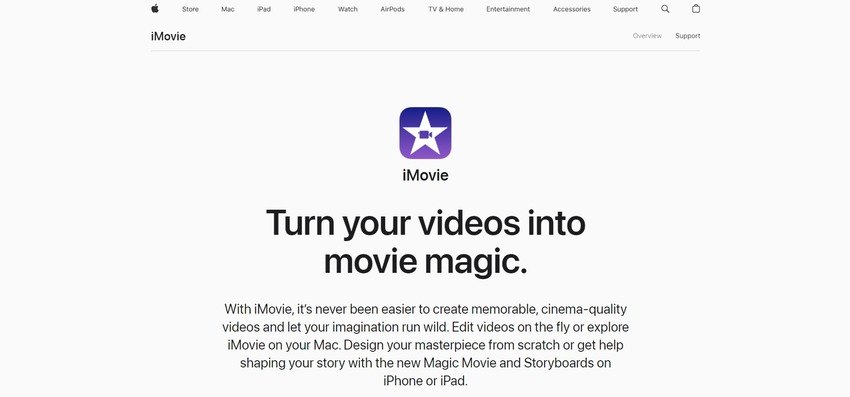

Partager cet article :
Donnez une note du produit :
Clément Poulain
Auteur en chef
Je travaille en freelance depuis plus de 7 ans. Cela m'impressionne toujours quand je trouve de nouvelles choses et les dernières connaissances. Je pense que la vie est illimitée mais je ne connais pas de limites.
Voir tous les articlesLaissez un avis
Donnez votre avis pour les articles HitPaw